Den beste AirDrop for Android med sømløs deling av filer
Å dele filer mellom enheter er mye enklere for mobiltelefoner. Android-brukere kan ha følt seg utenfor siden Apple-brukere har AirDrop, som er praktisk for å dele filer mellom iOS-enheter. Heldigvis har Google rullet ut en AirDrop for Android med samme funksjonalitet som AirDrop for iOS-enheter. Hvis du ønsker å overføre videoer, bilder eller andre filer, kan du nå dele trådløst. Vil du lære mer om det? Heldigvis vil hele siden lede deg gjennom AirDrop for Android i detalj og gi en veiledning om hvordan du bruker den.
Guideliste
Finnes det en offisiell AirDrop for Android-app Slik bruker du Nearby Share for å få AirDrop-funksjoner på Android Hvordan AirDrop filer fra Android til datamaskin [Sikker og rask] Vanlige spørsmål om bruk av AirDrop med AndroidFinnes det en offisiell AirDrop for Android-app
Har Android AirDrop? Svaret er ja. I lang tid har Apple-brukere den innebygde fildelingsfunksjonen AirDrop som lar deg enkelt overføre filer mellom iOS-enheter. I mellomtiden har Android-enheter i mange år bare hatt Bluetooth som de er avhengige av for å overføre data fra en enhet til en annen Android-enhet, som er treg og upraktisk å bruke.
Av denne grunn har Google laget Nearby Share hovedsakelig for Android-enheter. Du kan bruke den til å dele bilder, videoer og andre filer trådløst, noe som gjør det til det nærmeste Google har Apple-versjonen av AirDrop. Denne Android-versjonen av AirDrop har utvidet spredningen til Windows-PCer og Chromebooks, men fungerer ikke med noe utenfor økosystemet, akkurat som hvordan AirDrop innebygd ikke vil fungere med noen Android-produkter.
Slik bruker du Nearby Share for å få AirDrop-funksjoner på Android
Nå som du vet om AirDrop for Android, Nearby Share. Så hvordan bruker jeg den til å overføre filer? Verktøyet bruker fortsatt Bluetooth for enhetsoppdagelse, så når du slår på Nearby Share, vil Bluetooth-signalet slås på, noe som indikerer at det er tilgjengelig for deling av filer. Videre har denne AirDrop for Android mange personvernalternativer hvor du kan velge de som kan se enheten din for å motta filer. Lær trinnene nedenfor:
Trinn 1.Gå til "Innstillinger" på Android-enheten din, og gå deretter inn i delen "Tilkoblede enheter". Trykk deretter på "Tilkoblingsinnstillinger", og velg deretter "Deling i nærheten".
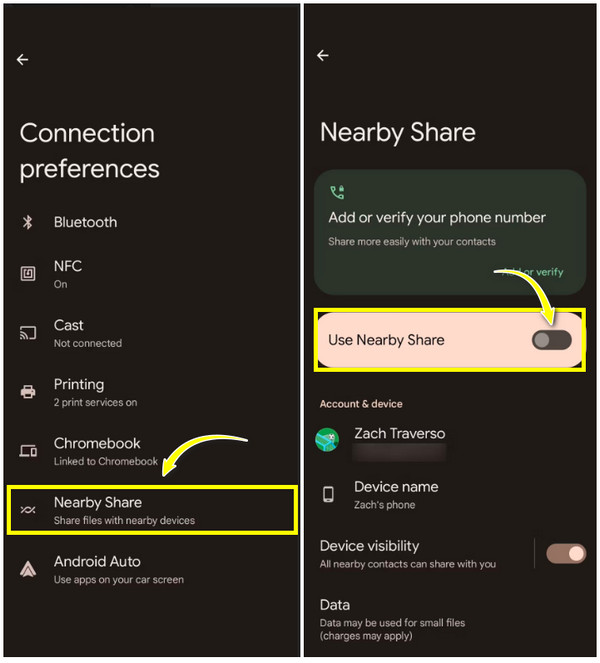
Steg 2.Sørg for at bryterknappen "Bruk del i nærheten" er slått på. Etter det, trykk på "Enhetssynlighet" for å velge hvem du vil se enheten din.
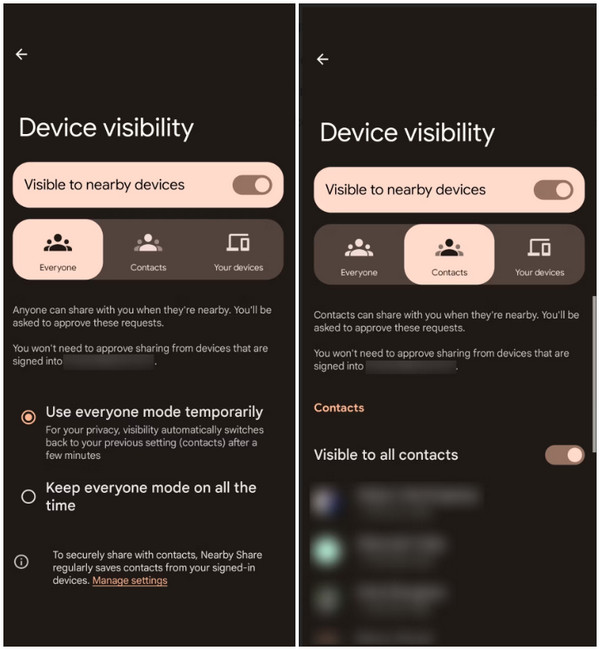
Der vil du ha tre alternativer:
- Alle sammen. Den påpeker at alle i nærheten kan dele innhold med deg, men de trenger fortsatt din tillatelse.
- Kontakter. Alle i kontaktlisten din kan se enheten din, men det er bare mulig hvis enheten deres er låst opp.
- Enhetene dine. Bare enheter som bruker din primære Gmail-konto kan se Android-enheten din.
Trinn 3.Naviger nå til "Data", "Kun Wi-Fi" eller "Uten Internett", avhengig av versjonen din, under delen "Enhetssynlighet". Velg metoden du vil at filene dine skal sendes på.
Trinn 4.Du er nå klar til å bruke AirDrop for Android. Gå til innholdet du ønsker å dele, enten det er et bilde, en video, et dokument eller andre filer, og trykk deretter på "Del". Velg alternativet "Deling i nærheten". Den vil begynne å søke etter tilgjengelige enheter i nærheten, og velge den du vil dele innhold med.
Den andre personen bør godta forespørselen før prosessen er ferdig. Sirkelen blir grønn når delingsprosessen er fullført; trykk på "Ferdig"-knappen for å fullføre ting.
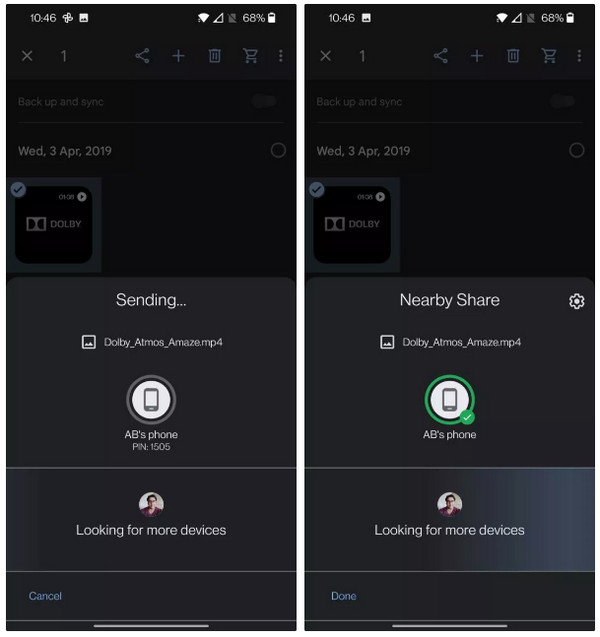
Hvordan AirDrop filer fra Android til datamaskin [Sikker og rask]
I motsetning til AirDrop, kan ikke AirDrop for Android brukes på Windows-datamaskiner. Derfor må du bruke AnyRec PhoneMover til overføre filer fra Android til Windows PC. Programmet er en telefondataoverføringsløsning med ett klikk der du kan dele, administrere og sikkerhetskopiere viktige filer mellom alle Android, iPhone og datamaskiner. De dekkede filene inkluderer videoer, kontakter, musikk, meldinger og bilder. Ved å bruke dette AirDrop-alternativet på Android kan du overføre dem alle sømløst og raskt. Sikkerhetskopiering av viktige kontakter og andre filer tar dessuten ikke mye tid siden programvaren tilbyr en unik funksjon for det.

En ett-klikks overføring av viktige data mellom Android og datamaskiner.
Forhåndsvis alle filer med kategorier, metadata og sekvens på skjermen.
Eksporter alle telefonmeldinger til PC-en din i HTML-, TXT- eller CSV-format.
Støtt alle filtyper for overføring, akkurat som AirDrop for Android-enheter.
Sikker nedlasting
Trinn 1.Gratis nedlasting og lansering AnyRec PhoneMover. Det er verdt å huske å koble Android-enheten til datamaskinen din via en USB-kabel.
Steg 2.Nå, fra fanen på venstre side, velg dataene du vil overføre som AirDrop, inkludert "Bilder", "Videoer", "Musikk", "Kontakter" og "Meldinger". Når du er ferdig med å velge, vil programvaren begynne å skanne eksisterende data rett etter.

Trinn 3.Dataene for kategorien du velger vil være synlige på skjermen. Velg hvilken som skal overføres ved å krysse av i boksene. Du kan også dobbeltklikke på hver for å se om du har valgt den rette.

Trinn 4.Etterpå klikker du på "Eksporter til PC" ovenfor, der et andre vindu vil dukke opp, som krever at du velger en mappe for å lagre dataene. Bekreft det, og overføringsprosessen vil begynne i dette AirDrop-alternativet for Android. Du kan også bruke den til overføre Android-filer til Mac.

Sikker nedlasting
Vanlige spørsmål om bruk av AirDrop med Android
-
Kan du AirDrop til Android?
Nei. Dessverre er funksjonen AirDrop bare brukbar på iPhones, iPads og Mac-datamaskiner og fungerer ikke utenfor økosystemet. Så iPhone-brukere kan ikke dele noe med Android-brukere gjennom AirDrop.
-
Hvordan angir du enhetens synlighet for AirDrop for Android?
Finn veien til nærdelingen på Android-enheten din, og velg deretter alle, kontakter eller enhetene dine under "Enhetssynlighet". Hvis du har valgt Alle, kan du bruke den midlertidige modusen eller hele tiden. Eller, hvis du har valgt Kontakter, kan du velge enkeltpersoner eller være synlig for alle.
-
Hvordan kan jeg dele en app ved å bruke AirDrop for Android?
Åpne Google Play Store på enheten din, og trykk deretter på "Profil"-knappen i høyre hjørne av skjermen. Velg Administrer apper og enheter derfra, og trykk deretter på "Send"-knappen ved siden av delen "Del apper". Deretter velger du en app du ønsker å dele og trykker på "Send"-knappen igjen.
-
Kan Nearby Share fungere med AirDrop for iPhones?
Nei. Det er umulig å overføre filer mellom Nearby Share og AirDrop siden disse to verktøyene fungerer på forskjellige plattformer. Nearby Share er kun laget for Android-enheter, og AirDrop-funksjonen er eksklusiv for iOS-enheter.
-
Hvordan aktiverer jeg Nearby Share på Chromebook?
Prosessen ligner på hvordan du aktiverer Nearby Share på Android-enheter. Gå inn i "Innstillinger"-appen, gå til knappen "Tilkoblede enheter/ Fra delingen i nærheten", og klikk på den for å aktivere.
Konklusjon
Der har du det! Dette innlegget har vist deg måtene å bruke AirDrop for Android, kalt Nearby Share. Du har også mye informasjon om det, hvordan det fungerer, hvordan det er det samme som AirDrop-funksjonen på iOS-enheter og mer. Dessuten ble du kjent med det beste verktøyet for å dele Android-filer til datamaskiner, som er AnyRec PhoneMover. Programvaren er i stand til å dele, administrere og sikkerhetskopiere viktige filer mellom Android- og iOS-enheter og datamaskiner. Ikke bare det, for det har mye mer å tilby, så se det selv!
Sikker nedlasting
